IIS PHP环境搭建.docx
《IIS PHP环境搭建.docx》由会员分享,可在线阅读,更多相关《IIS PHP环境搭建.docx(37页珍藏版)》请在冰豆网上搜索。
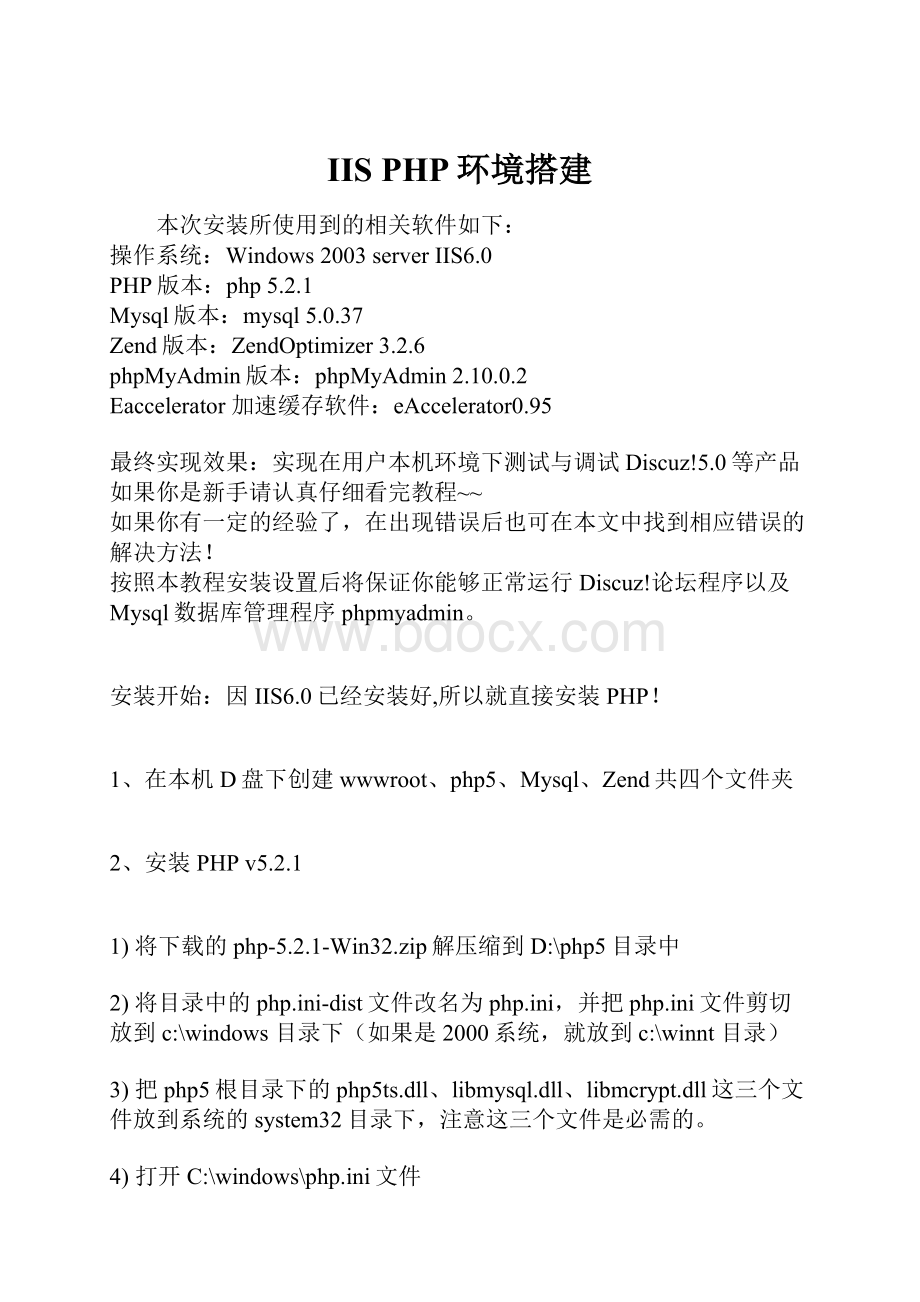
IISPHP环境搭建
本次安装所使用到的相关软件如下:
操作系统:
Windows2003serverIIS6.0
PHP版本:
php5.2.1
Mysql版本:
mysql5.0.37
Zend版本:
ZendOptimizer3.2.6
phpMyAdmin版本:
phpMyAdmin2.10.0.2
Eaccelerator加速缓存软件:
eAccelerator0.95
最终实现效果:
实现在用户本机环境下测试与调试Discuz!
5.0等产品
如果你是新手请认真仔细看完教程~~
如果你有一定的经验了,在出现错误后也可在本文中找到相应错误的解决方法!
按照本教程安装设置后将保证你能够正常运行Discuz!
论坛程序以及Mysql数据库管理程序phpmyadmin。
安装开始:
因IIS6.0已经安装好,所以就直接安装PHP!
1、在本机D盘下创建wwwroot、php5、Mysql、Zend共四个文件夹
2、安装PHPv5.2.1
1)将下载的php-5.2.1-Win32.zip解压缩到D:
\php5目录中
2)将目录中的php.ini-dist文件改名为php.ini,并把php.ini文件剪切放到c:
\windows目录下(如果是2000系统,就放到c:
\winnt目录)
3)把php5根目录下的php5ts.dll、libmysql.dll、libmcrypt.dll这三个文件放到系统的system32目录下,注意这三个文件是必需的。
4)打开C:
\windows\php.ini文件
找到
extension_dir="./"
改为
extension_dir="d:
\php5\ext"
找到
;extension=php_mbstring.dll
改为
extension=php_mbstring.dll
找到
;extension=php_gd2.dll
改为
extension=php_gd2.dll
找到
;extension=php_mysql.dll
改为
extension=php_mysql.dll
找到
;extension=php_mcrypt.dll
改为
extension=php_mcrypt.dll
以上就是修改去掉前面的";"符号,使之支持相应功能,最后保存。
3、配置IIS使之支持PHP
1)在“控制面板”-“管理工具”中找到并打开“Internet信息服务(IIS)管理器”
2)找到“网站”-“默认网站”,右键点击“默认网站”,然后点击“属性”
3)点击“ISAPI筛选器”,再点击“添加”按钮,在弹出的“筛选器属性”对话框中,依次填入筛选器名称“php”,可执行文件“d:
\php5\php5isapi.dll”,如下图所示(其中php5isapi.dll的路径可以按“浏览”按钮来选择),然后点击“确定”退出
4)点击“主目录”标签,再点击“浏览”,把网站目录指向到d:
\wwwroot
5)在主目录标签下点击“配置”,出现“应用程序配置”对话框,再点击“添加”按钮,在弹出的“添加/编辑应用程序扩展名映射”对话框中,
在可执行文件位置中输入d:
\php5\php5isapi.dll,在扩展名处输入php,然后确定
6)点击“文档”标签,再点“添加”按钮,在弹出的“添加默认文档”对话框中,填入:
index.php,然后确定
7)点击“Web服务扩展”,再点击“添加一个新的Web服务扩展”,接着在弹出的“新建Web服务扩展”对话框中“扩展名”处输入php,再点“添加”,在“文件路径”下输入d:
\php5\php5isapi.dll确定,然后在“设置扩展状态为允许”前打上钩,最后确定退出。
8)为了验证我们刚才配置的环境是否能够正常运行php,首先我们新建一个文本,并输入以下内容
php
phpinfo();
?
>
保存为phpinfo.php,并放入网站根目录(我这里是d:
\wwwroot),在IE浏览器中输入http:
//localhost/phpinfo.php,回车后出现如下图所示信息,就证明系统已经支持PHP!
如果不能运行,请查看底下的相应目录权限设置清单图文教程
9)到此php环境全部配置完成,现在你的网站已经可以运行正常的php程序了。
安装MySqlv5.0.37
1)执行下载的mysql-essential-5.0.37-win32.msi,安装过程请按照以下图示进行安装,完成后将确保你的mysql正常运行。
2)检测MySQL,键盘的Win+R,弹出运行对话框,输入cmd后回车,进入命令提示符,
然后输入:
“mysql-uroot–p”,回车后要求输入密码,我设的密码是123456,输入密码后按回车即可。
现在可以看到如下成功的提示,表示全部安装成功
安装ZendOptimizerv3.2.6
1)执行下载的ZendOptimizer-3.2.6-Windows-i386.exe,安装过程请按照以下图示进行安装,完成后将确保你的Zend正常运行。
2)Zend安装已全部成功完成。
安装phpMyAdmin-2.10.0.2
1)将下载的phpMyAdmin-2.10.0.2-all-languages.zip解压缩到当前文件夹,更名为phpMyAdmin,然后移动到网站根目录下,这里我的就是D:
\wwwroot目录下面
2)编辑D:
\wwwroot\phpMyAdmin\libraries下的config.default.php
找到
cfg['PmaAbsoluteUri']=''
改成
cfg['PmaAbsoluteUri']='http:
//localhost/phpmyadmin/' //请将localhost改成你的实际浏览网址,在目录后面一定要加上“/”
找到
cfg['blowfish_secret']=''
改成
cfg['blowfish_secret']='gfehwwriewyi' //这里随便填写内容,只要不留空就行了
找到
cfg['Servers'][$i]['host'] ='localhost'
改成
cfg['Servers'][$i]['host'] ='localhost' //说明:
如果你是连接本机的数据库这里无需修改,如果连接的是远程数据库,请把localhost改成数据库实际的IP地址
找到
cfg['Servers'][$i]['auth_type'] ='config'
改成
cfg['Servers'][$i]['auth_type'] ='cookie'
3)保存退出,打开浏览器输入http:
//localhost/phpmyadmin,即可进行相关操作
至此为止,你的服务器环境已经全部配置成功,如果你要运行Discuz!
论坛程序,只要解压缩到网站根目录(D:
\wwwroot),比如我解压缩到D:
\wwwroot\bbs下,然后打开IE浏览器,在地址栏中输入http:
//localhost/bbs/install.php后即可开始你的建站之旅了,怎么样简单吧:
)
安装Discuz!
论坛
1)将下载的Discuz!
_5.5.0_SC_GBK.zip右键解压缩到Discuz!
_5.5.0_SC_GBK目录,再将Discuz!
_5.5.0_SC_GBK\upload整个目录复制到D:
\wwwroot\目录下,并更名为bbs;同时为了使我们的网站可以被外网的用户浏览,我们必须给D:
\wwwroot目录加入“Internet来宾账户”的匿名访问权限,详细操作请按如下图示说明进行:
按照以上操作完成后,你的论坛就可以正常安装,并且可以被Internet网络访问了。